前言:只做前端用sublime完全足够,插件多,而且UI界面美观,启动速度快。那为什么还要推荐Atom呢?sublime用着用着经常发现安装新插件的时候特别容易报错,开始不会看控制台的时候还不知道!有的时候就安装不上了,而且每次安装还要在列表里找上半天,有的地址没有插件还得换地址,有的报错是要对控制台重写命令,解决报错非常繁琐。
而Atom则不必担心,插件有软件本身整理好的可视化区域,安装、卸载、停用都非常方便,而且版本很清楚,不定期还能自动升级,大部分插件都可使用,而且插件有官方整理注解,不用IDE的话,可以说是目前看的前端软件首选之一。
这款软件目前还比较小众,网上也有整理的。我调选一些比较重要的说明:
一、前端人员(html,css,js使用者):
1.emmet(※※※※※)
这个不必多说,简洁编写,加快代码开发

2.color-picker(※※※)
写css时候看颜色很方便,在编辑器里面挑选颜色
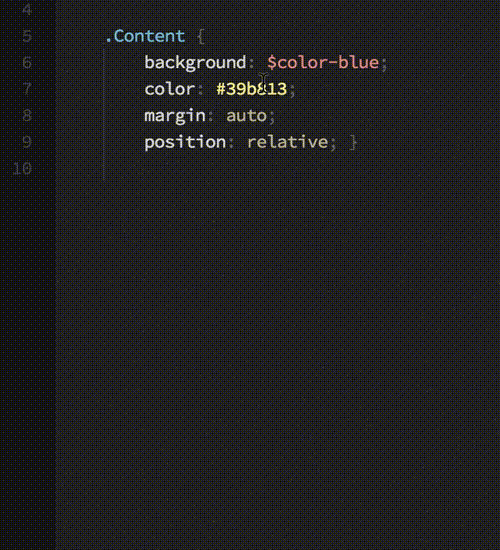
- Right click and select
Color Picker, or hitCMD-SHIFT-C/CTRL-ALT-Cto open it
3.livereload(※※※)
前端可视化插件神器,配合谷歌浏览器一起使用。本质是监控文件修改,实时刷新浏览器,需要安装livereload插件和node.js插件,全局刷新
相关使用可参考:https://my.oschina.net/u/3018050/blog/1626063
4.autoprofixer(※)
自动为 CSS 属性添加特定的前缀 ,兼容代码编写更容易!
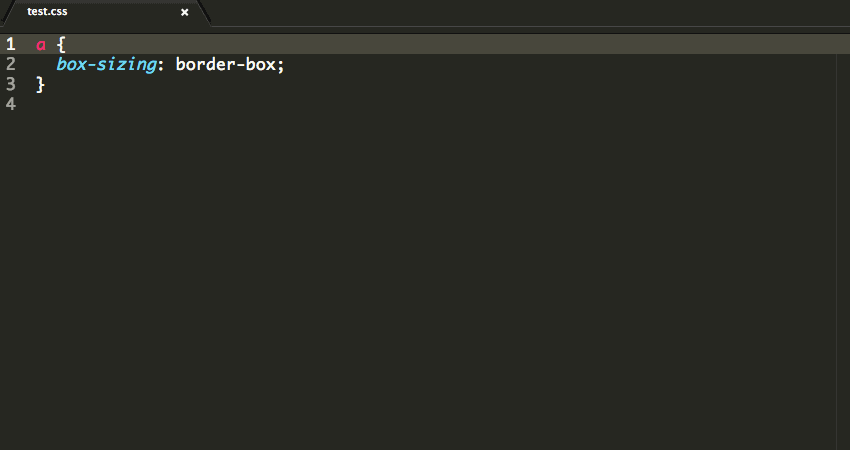
5.pigments(※)
颜色显示插件
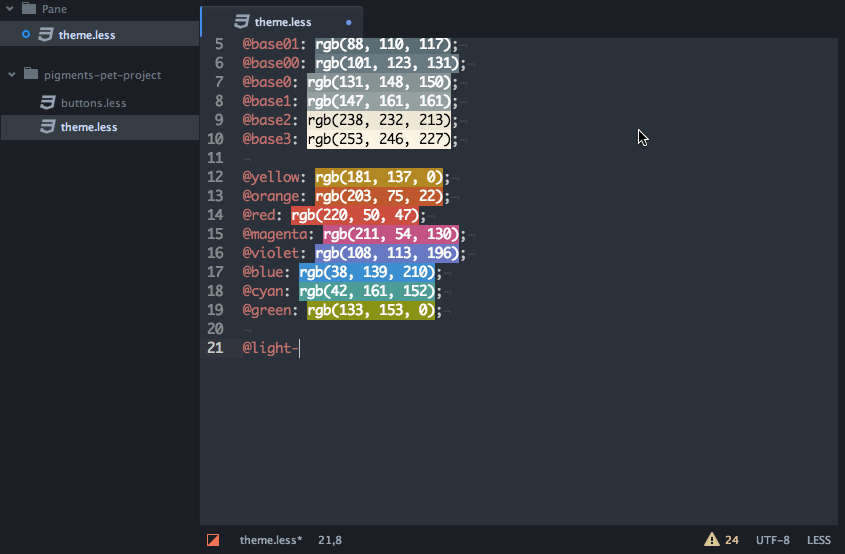
二、python
1.python-tool(※※※※※)
python跳转插件
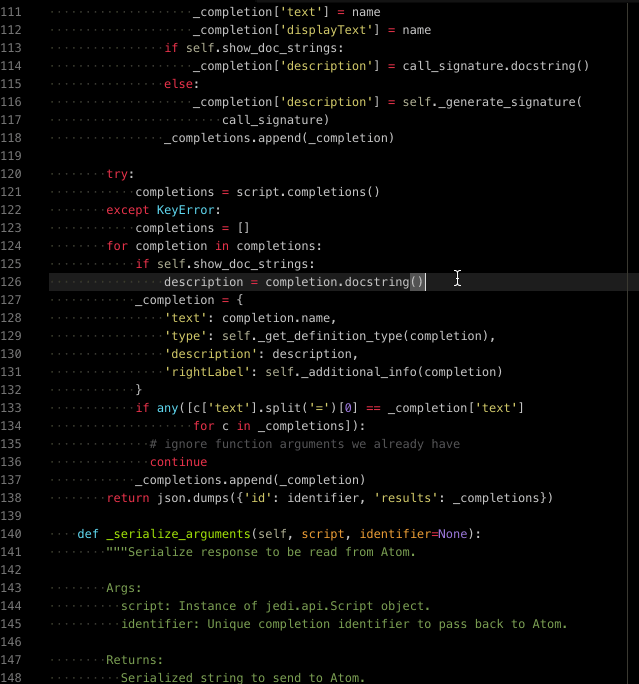
2.python-debugger(※※※)
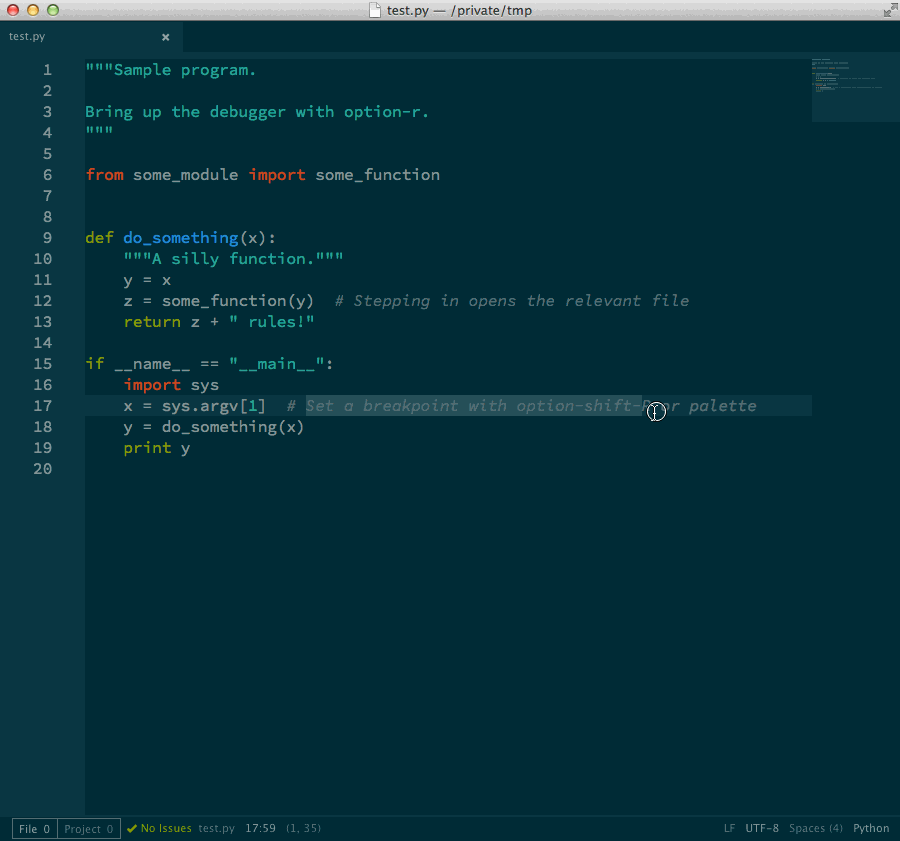
3.autocomplete-python(※※※※)
python代码自动补全
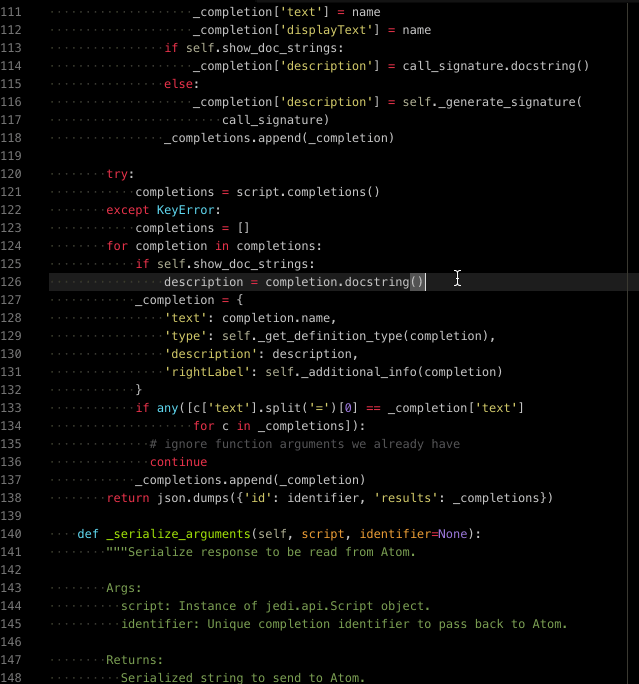
三、所有必备
1.Autocomplete Paths(※※※※※)
自动补全文件路径,这个功能肯定使用嘛,完全避免了路径输入错误带来的bug。
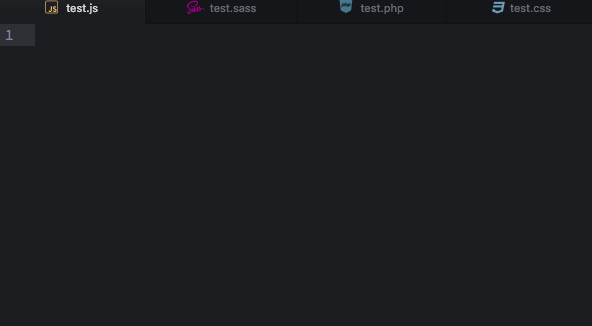
2.Minimap(※※※)
代码很长的时候,缩略地图。可修改上面的颜色,位置,行间距,宽度,空隙,文字透明度,编辑令牌被呈现为普通块是否考虑它们所包含的空白,是否显示侧边线滑动条,是否平滑滚动,所示区域遮罩颜色,缩略图hover时显示颜色,
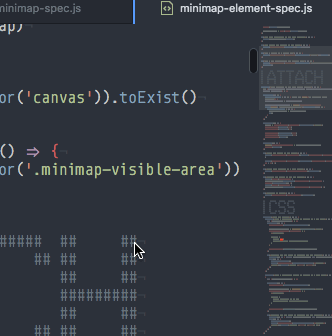
3.Atom Beautify
代码格式化工具,可以设置在保存时自动格式化,别提有多方便了。支持html,css,javascript,java,go等等,反正常见的语言基本都支持了。
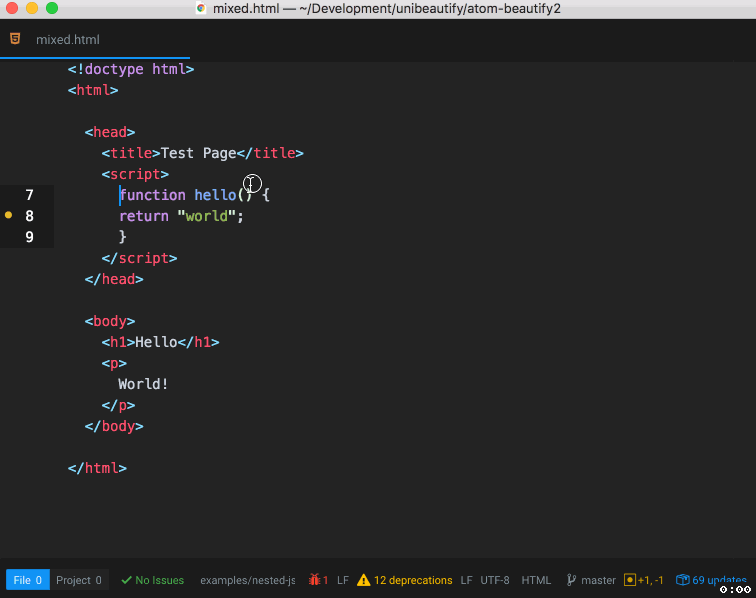
4.Linter(※※)
帮助你编写专业的代码,开发者必备插件。
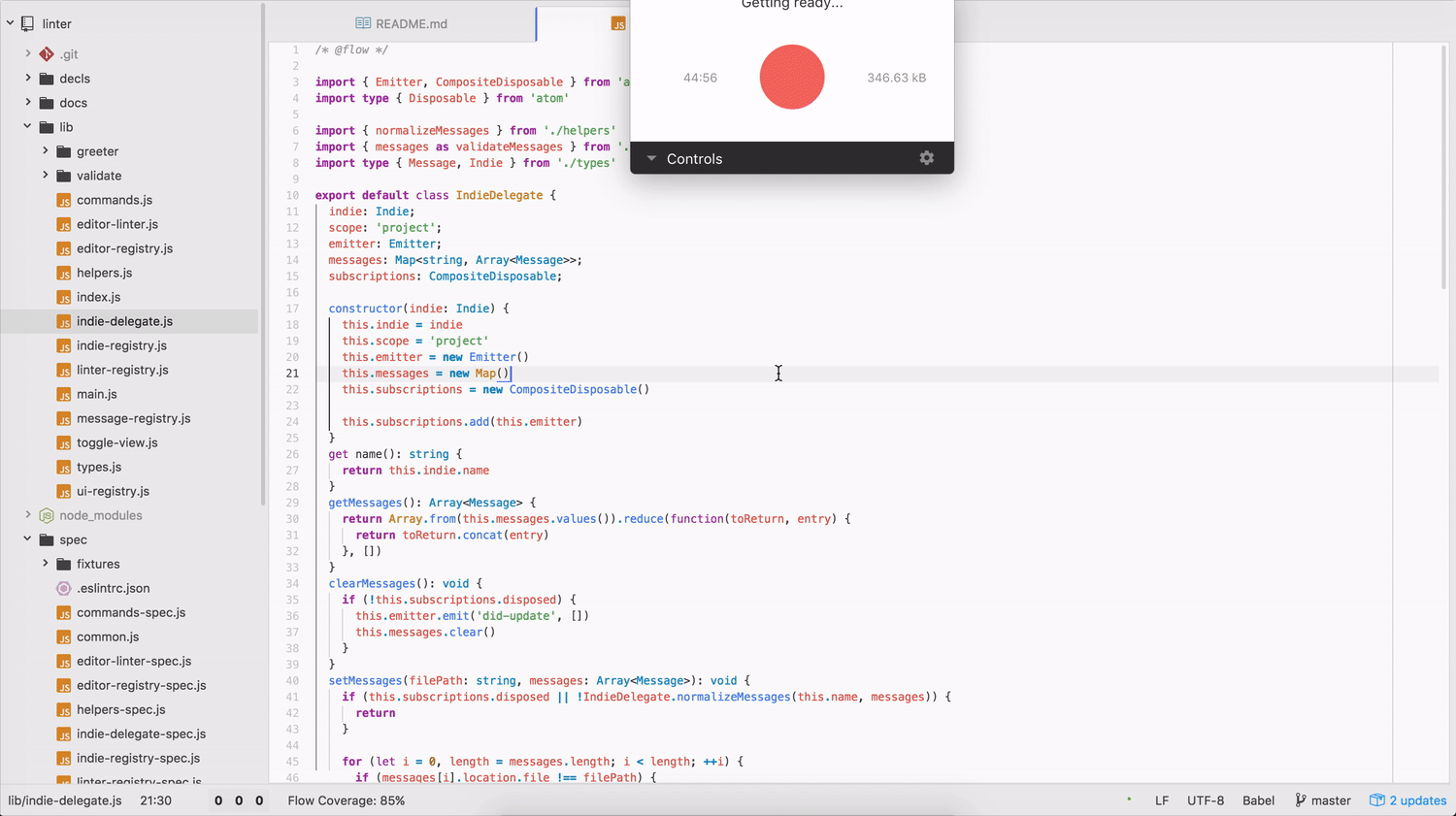
5.docblockr(※※)
文档化注释,团队协作规范注释必备插件。
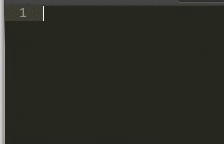
6.file-icons(※)
给不同文件一个不同图标,看起来更清楚
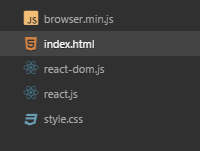
7.platformio-ide-terminal(※※※※)
终端工具
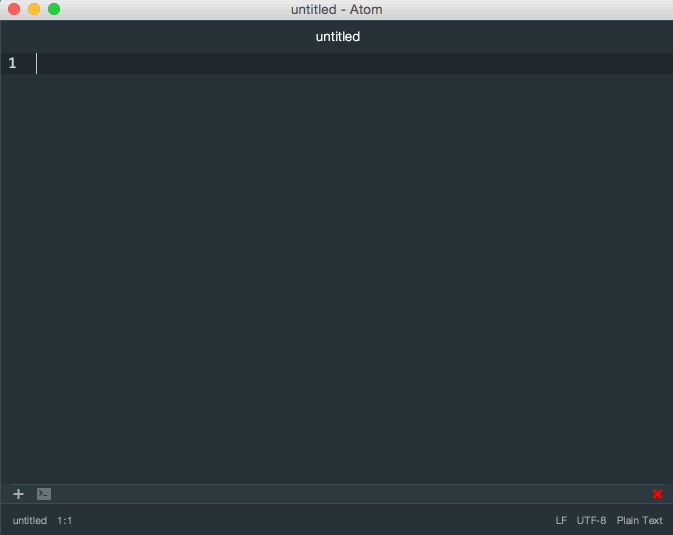
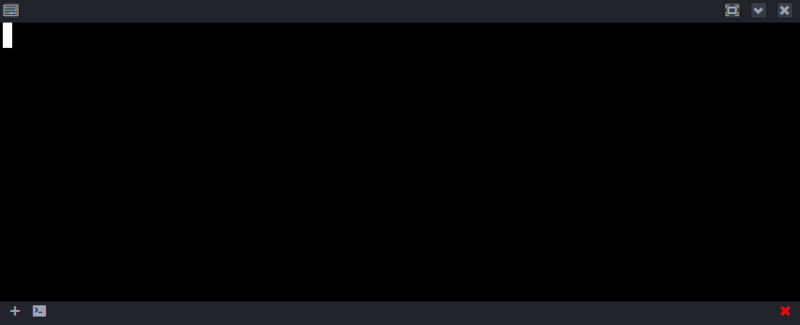
win10有点问题
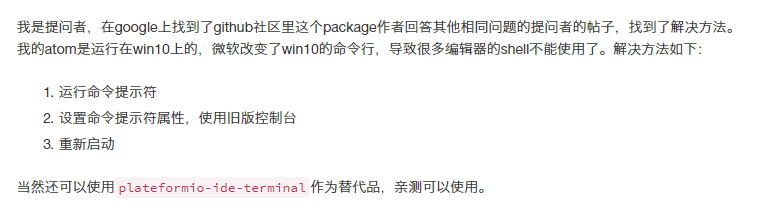
8.last-cursor-position (※)
光标自由切换到上一次/下一次编辑位置
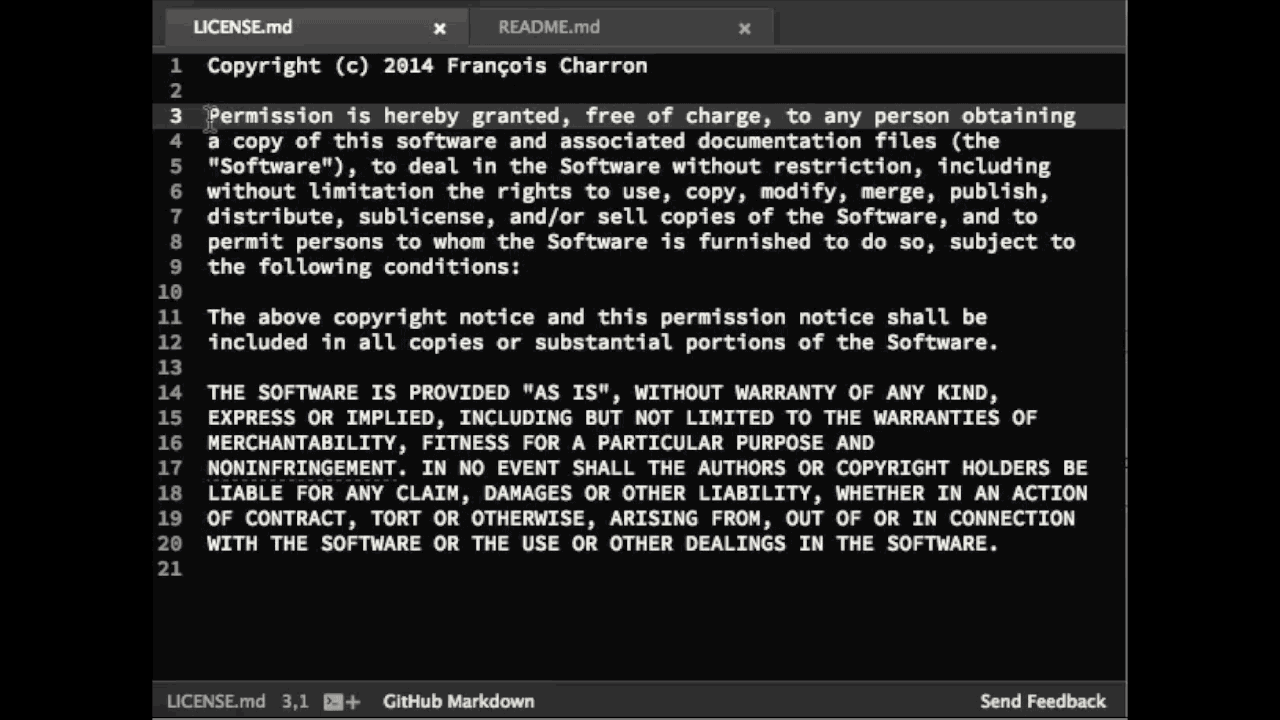
alt--to travel to previous cursor positionalt-_to undo previous travel
——————————————————————————————————————————
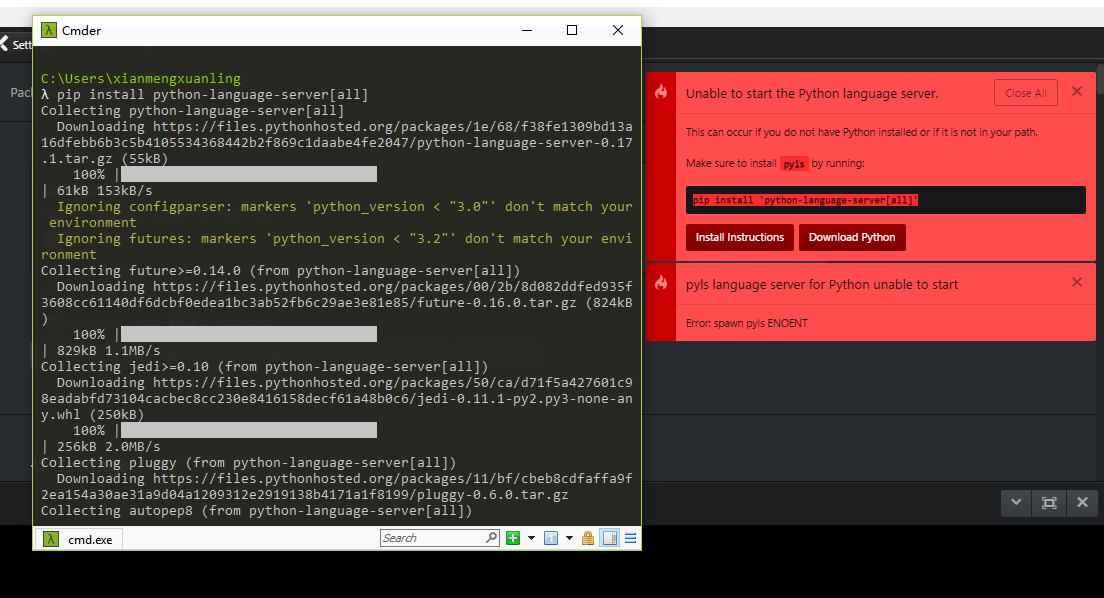
python报错
9.simplified-chinese-menu(※※※)
汉化插件
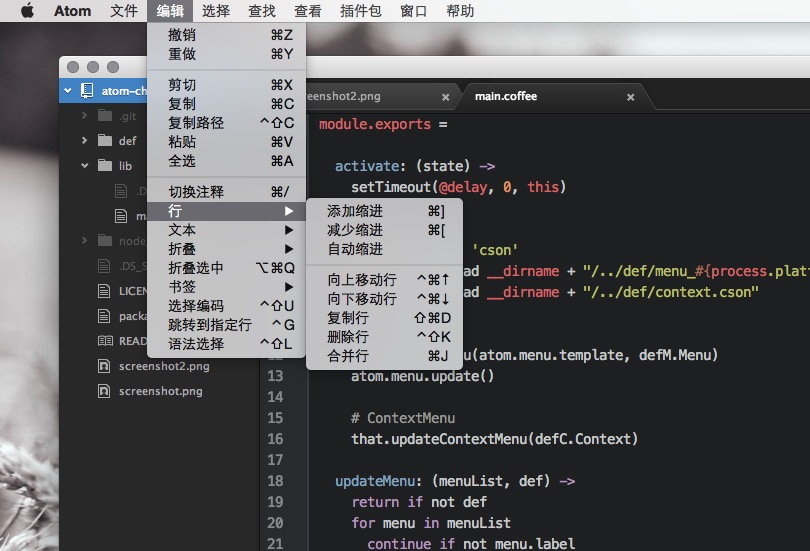
四、其他:管理传输插件
有关svn,git,ftp设置的都有,不用再在文件夹之间跳换了
vim风格编辑器
全部都下好了
再通过github账号,新建token,结合一个插件
Sync-setttings(※※※※※)
插件-备份神器!
备份方法参考:https://www.cnblogs.com/hooray/p/5885211.html
注意:生成gisid的网址需要翻墙
官方维护果然插件好用很多!
附加:常用快捷键列表
| 快捷键 | 说明 |
|---|---|
| shift + cmd + p | 命令版(可以看到所有快捷键) |
| alt + shift + s | 查看文件相关语言的代码块(snippet) |
| cmd + f | 搜索当前文件 |
| cmd+shift+f | 搜索整个项目 |
| alt + cmd + [ | 代码折叠, 我不喜欢用 |
| alt + cmd + ] | 代码展开 |
| cmd + / | 快速注释当前行 |
| cmd + [ | 代码左缩进 |
| cmd + ] | 代码右缩进 |
| cmd + b | 快速跳转打开的文件 |
| alt+B或alt+left | 光标按单词左移 |
| alt+F或alt+right | 光标按单词右移 |
| cmd+right或ctrl+e | 光标移动到行最右最后一个非空字符 |
| cmd+left或ctrl+a | 光标移动到行最左第一个非空字符 |
| cmd + up | 光标移动到文件头 |
| cmd + down | 贯标移动到文件尾 |
| ctrl + g | 行跳转, 语法为行号:列号 |
| cmd + r | 按当前文件方法跳转 |
| cmd + t | 全项目模糊查找关键字并跳转 |
| ctrl + m | 按照括号匹配跳转 |
| cmd + F2或cmd+fn+f2 | 给某一行设置书签显示在行号右侧 |
缺点:
如果说还有什么缺点的话,估计就是主题有点少,软件说明文字比较小,暗色背景下文字颜色有点太亮,白色背景下文字字体细亮看不清。虽然速度比一般IDE快,但是相比sublime还是稍慢一些。
参考文档:
1.ATOM常用插件推荐:https://blog.csdn.net/zula1994/article/details/76152814
2.强力推荐:Atom入坑必备插件:https://blog.csdn.net/m13026178198/article/details/52843849
3.ATOM常用插件推荐:https://www.cnblogs.com/LChenglong/p/8214320.html






















 4030
4030











 被折叠的 条评论
为什么被折叠?
被折叠的 条评论
为什么被折叠?








